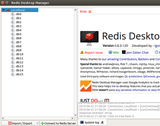Como instalar o Apache Cassandra 3.11.x no CentOS 7
Usando um sistema diferente? O Apache Cassandra é um sistema de gerenciamento de banco de dados NoSQL gratuito e de código aberto, projetado para fornecer escalabilidade, alta
O MariaDB é um banco de dados de código aberto gratuito e é o substituto mais usado para o MySQL. É feito pelos desenvolvedores do MySQL e pretende permanecer livre sob a GNU GPL. É muito rápido, escalável e vem com um rico conjunto de recursos que o tornam muito versátil para uma ampla variedade de casos de uso.
Este tutorial mostrará como instalar e configurar o MariaDB com suporte a SSL no Ubuntu 16.04.
Por padrão, a versão mais recente do MariaDB não está disponível no repositório Ubuntu 16.04; portanto, você precisará adicionar o repositório MariaDB ao seu sistema.
Primeiro, faça o download da chave com o seguinte comando:
sudo apt-key adv --recv-keys --keyserver hkp://keyserver.ubuntu.com:80 0xF1656F24C74CD1D8
Em seguida, adicione o repositório MariaDB ao /etc/apt/sources.listarquivo:
sudo echo "deb [arch=amd64,i386,ppc64el] http://ftp.utexas.edu/mariadb/repo/10.1/ubuntu xenial main" >> /etc/apt/sources.list
Atualize o índice apt com o seguinte comando:
sudo apt-get update -y
Depois que o índice apt for atualizado, instale o servidor MariaDB com o seguinte comando:
sudo apt-get install mariadb-server -y
Inicie o servidor MariaDB e ative-o no momento da inicialização:
sudo systemctl start mysql
sudo systemctl enable mysql
Em seguida, você precisará executar o mysql_secure_installationscript para proteger a instalação do MariaDB. Esse script permite definir a senha raiz, remover usuários anônimos, proibir o login remoto e remover o banco de dados de teste:
sudo mysql_secure_installation
Primeiro, crie um diretório para armazenar todos os arquivos de chave e certificado.
sudo mkdir /etc/mysql-ssl
Em seguida, altere o diretório para /etc/mysql-ssle crie o certificado CA e a chave privada com o seguinte comando:
sudo cd /etc/mysql-ssl
sudo openssl genrsa 2048 > ca-key.pem
sudo openssl req -new -x509 -nodes -days 365000 -key ca-key.pem -out ca-cert.pem
Responda a todas as perguntas, como mostrado abaixo:
You are about to be asked to enter information that will be incorporated
into your certificate request.
What you are about to enter is what is called a Distinguished Name or a DN.
There are quite a few fields but you can leave some blank
For some fields there will be a default value,
If you enter '.', the field will be left blank.
-----
Country Name (2 letter code) [AU]:IN
State or Province Name (full name) [Some-State]:GUJ
Locality Name (eg, city) []:JND
Organization Name (eg, company) [Internet Widgits Pty Ltd]:ENJ
Organizational Unit Name (eg, section) []:SYSTEM
Common Name (e.g. server FQDN or YOUR name) []:HITESH
Email Address []:[email protected]
Em seguida, crie uma chave privada para o servidor com o seguinte comando:
sudo openssl req -newkey rsa:2048 -days 365 -nodes -keyout server-key.pem -out server-req.pem
Responda a todas as perguntas como você fez no comando anterior.
Em seguida, exporte a chave privada do servidor para uma chave do tipo RSA com o seguinte comando:
sudo sudo openssl rsa -in server-key.pem -out server-key.pem
Por fim, gere um certificado de servidor usando o certificado da CA da seguinte maneira:
sudo openssl x509 -req -in server-req.pem -days 365 -CA ca-cert.pem -CAkey ca-key.pem -set_serial 01 -out server-cert.pem
Agora você pode ver todos os certificados e chaves com o seguinte comando:
ls
Você deve ver a seguinte saída:
ca-cert.pem ca-key.pem server-cert.pem server-key.pem server-req.pem
Quando terminar, você pode prosseguir para a próxima etapa.
Você deve ter todos os certificados e uma chave privada; e agora você precisará configurar o MariaDB para usar a chave e os certificados. Você pode fazer isso editando o /etc/mysql/mariadb.conf.d/50-server.cnfarquivo:
sudo nano /etc/mysql/mariadb.conf.d/50-server.cnf
Adicione as seguintes linhas na [mysqld]seção:
ssl-ca=/etc/mysql-ssl/ca-cert.pem
ssl-cert=/etc/mysql-ssl/server-cert.pem
ssl-key=/etc/mysql-ssl/server-key.pem
##Change this value to connect the MariaDB server from another host.
bind-address = *
Salve o arquivo e reinicie o serviço MariaDB para aplicar estas alterações:
sudo systemctl restart mysql
Agora, você pode verificar se a configuração do SSL está funcionando ou não com a seguinte consulta:
mysql -u root -p
MariaDB [(none)]> SHOW VARIABLES LIKE '%ssl%';
Se a configuração foi bem-sucedida, você deverá ver a seguinte saída:
+---------------+--------------------------------+
| Variable_name | Value |
+---------------+--------------------------------+
| have_openssl | YES |
| have_ssl | YES |
| ssl_ca | /etc/mysql-ssl/ca-cert.pem |
| ssl_capath | |
| ssl_cert | /etc/mysql-ssl/server-cert.pem |
| ssl_cipher | |
| ssl_crl | |
| ssl_crlpath | |
| ssl_key | /etc/mysql-ssl/server-key.pem |
+---------------+--------------------------------+
Você deve observar que os valores have_ssle have_opensslestão ativados na saída acima.
Crie um usuário remoto que tenha privilégio de acessar o servidor MariaDB por SSL. Faça isso executando o seguinte comando:
Primeiro, faça o login no shell do MySQL:
mysql -u root -p
Em seguida, crie usuário remotee conceda privilégio para acessar o servidor via SSL.
MariaDB [(none)]>GRANT ALL PRIVILEGES ON *.* TO 'remote'@'192.168.0.191' IDENTIFIED BY 'password' REQUIRE SSL;
Em seguida, limpe os privilégios com o seguinte comando:
MariaDB [(none)]>FLUSH PRIVILEGES;
Por fim, saia do shell do MySQL com o seguinte comando:
MariaDB [(none)]>exit;
Nota: 192.168.0.191 é o endereço IP da máquina do usuário remoto (cliente).
Agora seu servidor está pronto para permitir conexões com usuários remotos.
Sua configuração do lado do servidor está concluída. Em seguida, você precisará criar uma nova chave e certificado para o cliente.
Na máquina servidor, crie a chave do cliente com o seguinte comando:
sudo cd /etc/mysql-ssl
sudo sudo openssl req -newkey rsa:2048 -days 365 -nodes -keyout client-key.pem -out client-req.pem
Em seguida, processe a chave RSA do cliente com o seguinte comando:
sudo openssl rsa -in client-key.pem -out client-key.pem
Por fim, assine o certificado do cliente com o seguinte comando:
sudo openssl x509 -req -in client-req.pem -days 365 -CA ca-cert.pem -CAkey ca-key.pem -set_serial 01 -out client-cert.pem
Todos os certificados e a chave estão prontos para o cliente. Em seguida, você precisará copiar todos os certificados do cliente para qualquer máquina cliente na qual deseja executar o cliente MariaDB.
Você precisará instalar o cliente MariaDB na máquina cliente.
Primeiro, na máquina cliente, faça o download da chave do MariaDB com o seguinte comando:
sudo apt-key adv --recv-keys --keyserver hkp://keyserver.ubuntu.com:80 0xF1656F24C74CD1D8
Em seguida, adicione o repositório MariaDB ao /etc/apt/sources.listarquivo:
sudo echo "deb [arch=amd64,i386,ppc64el] http://ftp.utexas.edu/mariadb/repo/10.1/ubuntu xenial main" >> /etc/apt/sources.list
Em seguida, atualize o índice apt com o seguinte comando:
sudo apt-get update -y
Depois que o índice apt for atualizado, instale o cliente MariaDB na máquina cliente com o seguinte comando:
sudo apt-get install mariadb-client -y
Agora crie um diretório para armazenar todos os certificados:
sudo mkdir /etc/mysql-ssl
Em seguida, copie todos os certificados do cliente da máquina servidor para a máquina cliente com o seguinte comando:
sudo scp [email protected]:/etc/mysql-ssl/client-* /etc/mysql-ssl/
Em seguida, você precisará configurar o cliente MariaDB para usar SSL. Você pode fazer isso criando um /etc/mysql/mariadb.conf.d/50-mysql-clients.cnfarquivo:
sudo nano /etc/mysql/mariadb.conf.d/50-mysql-clients.cnf
Adicione as seguintes linhas:
[client]
ssl-ca=/etc/mysql-ssl/ca-cert.pem
ssl-cert=/etc/mysql-ssl/client-cert.pem
ssl-key=/etc/mysql-ssl/client-key.pem
Salve o arquivo quando terminar.
Agora que tudo está configurado, é hora de verificar se você pode se conectar ao servidor MariaDB com êxito ou não.
Na máquina cliente, execute o seguinte comando para conectar-se ao servidor MariaDB:
mysql -u remote -h 192.168.0.190 -p mysql
Você será solicitado a inserir a remotesenha do usuário. Depois de fornecer a senha, você estará conectado ao servidor MariaDB remoto.
Verifique o status da conexão com o seguinte comando:
MariaDB [mysql]> status
Você deve ver a seguinte saída:
--------------
mysql Ver 15.1 Distrib 10.2.7-MariaDB, for debian-linux-gnu (x86_64) using readline 5.2
Connection id: 62
Current database: mysql
Current user: [email protected]
SSL: Cipher in use is DHE-RSA-AES256-SHA
Current pager: stdout
Using outfile: ''
Using delimiter: ;
Server: MariaDB
Server version: 10.0.31-MariaDB-0ubuntu0.16.04.2 Ubuntu 16.04
Protocol version: 10
Connection: 192.168.0.190 via TCP/IP
Server characterset: utf8mb4
Db characterset: utf8mb4
Client characterset: utf8
Conn. characterset: utf8
TCP port: 3306
Uptime: 1 hours 31 min 31 sec
Você deve ver SSL: Cipher in use is DHE-RSA-AES256-SHAna saída acima. Isso significa que sua conexão agora está segura com SSL.
Parabéns! Você configurou com êxito um servidor MariaDB com suporte a SSL. Agora você pode conceder acesso a outros clientes para acessar o servidor MariaDB por SSL.
Usando um sistema diferente? O Apache Cassandra é um sistema de gerenciamento de banco de dados NoSQL gratuito e de código aberto, projetado para fornecer escalabilidade, alta
Introdução O MyCLI é um cliente de linha de comando para MySQL e MariaDB que permite concluir automaticamente e ajuda na sintaxe de seus comandos SQL. MyCL
O MongoDB não é seguro por padrão. Se você estiver instalando o MongoDB e iniciando-o sem configurá-lo para autenticação, terá um mau momento
O OrientDB é um DBM NoSQL de código aberto de última geração e com vários modelos. Com suporte para vários modelos de dados, o OrientDB pode fornecer mais funcionalidade e flexibilidade em
Usando um sistema diferente? Introdução O ArangoDB é um banco de dados NoSQL de código aberto com um modelo de dados flexível para documentos, gráficos e valores-chave. Isto é
Desde sua concepção, em 2009, o MongoDB lidera o setor NoSQL. Um dos principais conceitos do MongoDB é o conjunto de réplicas, portanto, antes de trabalhar com o i
Redis é um armazenamento de estrutura de dados. É popular nos sites WordPress, pois oferece um grande aumento de desempenho devido à sua abordagem otimizada no cache.
O MySQL é o software mais popular do mundo usado para bancos de dados. É muito importante garantir que você tenha backups do seu banco de dados. Essa prática permite
Introdução Neste artigo, passo a passo sobre como fazer backup de vários bancos de dados MySQL ou MariaDB que ficam na mesma máquina usando um script bash personalizado
Usando um sistema diferente? O Apache Cassandra é um sistema de gerenciamento de banco de dados NoSQL gratuito e de código aberto, projetado para fornecer escalabilidade, alta
Pré-requisitos Um servidor Vultr executando o Arch Linux atualizado (consulte este artigo) Acesso ao Sudo: os comandos necessários para serem executados como raiz são prefixados por # e um
O Laravel GitScrum, ou GitScrum, é uma ferramenta de produtividade de código aberto projetada para ajudar as equipes de desenvolvimento a implementar a metodologia Scrum de maneira semelhante a
Pré-requisitos Um servidor Vultr executando o Arch Linux atualizado (consulte este artigo.) Acesso ao Sudo. Os comandos que precisam ser executados como raiz são prefixados por # e um
Pré-requisitos Um servidor Vultr executando o Arch Linux atualizado (consulte este artigo.) Acesso ao Sudo: os comandos necessários para serem executados como raiz são prefixados por # e um
O MongoDB é um banco de dados NoSQL rápido e poderoso. No entanto, os repositórios Debian são atualizados lentamente e geralmente contêm versões muito antigas dos pacotes. Esta tutoria
Barnyard2 é uma maneira de armazenar e processar as saídas binárias do Snort em um banco de dados MySQL. Antes de começar Por favor, note que se você não tem ronco
O RockMongo é uma ferramenta de gerenciamento do MongoDB baseada na Web, semelhante à ferramenta de gerenciamento do MySQL: phpMyAdmin. Este tutorial abordará o processo de instalação
Neste artigo, mostrarei como instalar o MariaDB no OpenBSD 6 e configurá-lo para ser acessível a um servidor da web com chroot (Apache ou Nginx). Você também
Usando um sistema diferente? Introdução O ArangoDB é um banco de dados NoSQL de código aberto com um modelo de dados flexível para documentos, gráficos e valores-chave. Isto é
Redis é uma solução de armazenamento de dados de valor-chave, geralmente chamada de banco de dados NoSQL. Ele pode atingir velocidades de leitura / gravação muito altas porque é um recurso de memória
Os ataques de ransomware estão aumentando, mas a IA pode ajudar a lidar com os vírus de computador mais recentes? AI é a resposta? Leia aqui para saber se é AI boone ou bane
ReactOS, um sistema operacional de código aberto e gratuito está aqui com a versão mais recente. Será que ela pode atender às necessidades dos usuários modernos do Windows e derrubar a Microsoft? Vamos descobrir mais sobre esse estilo antigo, mas uma experiência de sistema operacional mais recente.
O Whatsapp finalmente lançou o aplicativo Desktop para usuários de Mac e Windows. Agora você pode acessar o Whatsapp do Windows ou Mac facilmente. Disponível para Windows 8+ e Mac OS 10.9+
Leia isto para saber como a Inteligência Artificial está se tornando popular entre as empresas de pequena escala e como está aumentando as probabilidades de fazê-las crescer e dar vantagem a seus concorrentes.
Recentemente, a Apple lançou o macOS Catalina 10.15.4, uma atualização suplementar para corrigir problemas, mas parece que a atualização está causando mais problemas, levando ao bloqueio de máquinas mac. Leia este artigo para saber mais
13 Ferramentas de Extração de Dados Comerciais de Big Data
Nosso computador armazena todos os dados de uma maneira organizada conhecida como sistema de arquivos Journaling. É um método eficiente que permite ao computador pesquisar e exibir arquivos assim que você clicar em search.https: //wethegeek.com/? P = 94116 & preview = true
À medida que a ciência evolui em um ritmo rápido, assumindo muitos de nossos esforços, os riscos de nos sujeitarmos a uma singularidade inexplicável também aumentam. Leia, o que a singularidade pode significar para nós.
Uma visão sobre 26 técnicas analíticas de Big Data: Parte 1
A IA na área da saúde deu grandes saltos nas últimas décadas. Portanto, o futuro da IA na área da saúde ainda está crescendo dia a dia.